...
კვალიფიციური ელექტრონული ხელმოწერით დოკუმენტები
ID ბარათი საშუალებას აძლევს მომხმარებელს, განახორციელოს ციფრული კვალიფიციური ელექტრონული ხელმოწერა დოკუმენტზე, რაც "ელექტრონული ხელმოწერისა და ელექტრონული დოკუმენტის შესახებ" საქართველოს კანონის საფუძველზე შესაძლებელია ჩაითვალოს მატერიალურ დოკუმენტზე მისი პირადი ხელმოწერის თანაბარი ძალის მქონედ.
ამ ეტაპზე ელექტრონული დოკუმენტის ფორმატი არის PDF და მასზე ციფრული ხელმოწერისათვის შესაძლებელია გამოვიყენოთ ციფრული ხელმოწერის პორტალიკვალიფიციური ელექტრონული ხელმოწერის განხორციელება.
ეს ინსტრუქცია დაგეხმარებათ, გადაამოწმოთ ციფრული ხელმოწერის პორტალით (ან სხვა საშუალებით) ელექტრონულ დოკუმენტზე განხორციელებული ხელმოწერის სისწორე.
...
დოკუმენტის შემოწმება Adobe Reader-ის მეშვეობით
პირველ რიგში საჭიროა გადმოწეროთ Adobe Reader და მასში დააყენოთ ძირითადი გამცემი ორგანოს სერტიფიკატი. ამისათვის შეგიძლიათ ისარგებლოთ ინსტრუქციით.
| Warning | ||
|---|---|---|
| ||
თუკი თქვენი კომპიუტერი მნიშვნელოვნადაა დაზიანებული კომპიუტერული ვირუსების მიერ, ამან შეიძლება გამოიწვიოს მთელი რიგი გამოუსწორებელი შედეგებისა. მათ შორის - ეკრანზე გაყალბებული ვიზუალური ინფორმაციის გამოჩენაც კი. ამიტომ რეკომენდებულია:
|
თუკი იმოქმედებთ ინსტრუქციის შესაბამისად, ხელმოწერილი დოკუმენტის გახსნის შემდეგ Adobe Reader ავტომატურად შეეცდება კვალიფიციური ელექტრონული ხელმოწერების შემოწმებას და წარმატების შემთხვევაში დოკუმენტის თავზე გამოიტანს შეტყობინებას Signed and all signatures are valid ისე, როგორც ქვემოთ მოყვანილ სურათზეა:

ეს ნიშნავს რომ დოკუმენტზე განხორციელებული კვალიფიციური ელექტრონული ხელმოწერები ტექნიკურად სწორია. თუმცა ეს ჯერ კიდევ არ ნიშნავს რომ დოკუმენტზე განხორციელებული ხელმოწერები ნამდვილად შესაბამის პიროვნებებს ეკუთვნით და/ან ხელმოწერა ID ბარათითაა განხორციელებული. ამაში დასარწმუნებლად საჭიროა დამატებითი მოქმედებების ჩატარება (იხ. ქვემოთ)
დოკუმენტზე ხელმომწერების შემოწმება
ამ პარაგრაფში მოცემული მოქმედებებით შეგიძლიათ:
- დარწმუნდეთ, რომ დოკუმენტზე ნამდვილად ID ბარათით მოაწერეს ხელი;
- გაიგოთ ხელმომწერის სახელი, გვარი და პირადი ნომერი.
ხელმომწერების გადამოწმების მიზნით დააჭირეთ ღილაკს Signature Panel ან ხელმოწერების ღილაკს მარცხენა მხარეს. ორივე შემთხვევაში გაიხსნება დოკუმენტზე ხელმომწერების სიის ჩანართი, რომელზეც უკვე დაინახავთ დოკუმენტზე ხელმომწერების სახელებსა და გვარებს
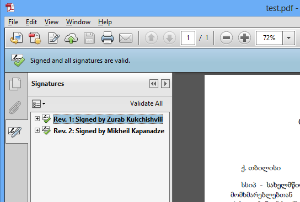
რასაკვირველია, არსებობს იმის რისკი რომ დოკუმენტზე ხელი მოეწერა იმავე სახელის მქონე სხვა პიროვნებას. იმისათვის, რომ დარწმუნდეთ, რომ ხელმოწერა ნამდვილად ID ბარათითაა შესრულებული და ხელმომწერიც ის პიროვნებაა, რომელიც საჭიროა, დააჭირეთ + ნიშანს სახელის გასწვრივ, შემდეგ კი ასევე + ნიშანს Signature Details მარცხნივ. შემდეგ კი დააჭირეთ Certificate Details ანუ იმ მიმდევრობით, როგორც სურათზეა მოცემული:
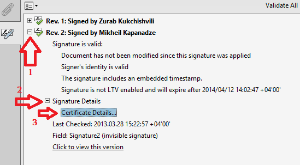
ამის შემდეგ გამოჩნდება Certificate Viewer ფანჯარა, რომელშიც უნდა აირჩიოთ ჩანართი Details და შემდეგ აირჩიოთ Certificate Data ჩამონათვალში აირჩიოთ Subject ისე, როგორც ქვემოთ მოყვანილ სურათზეა ნაჩვენები. სურათზე ყურადღება უნდა მიაქციოთ შემდეგ ინფორმაციას:
- მარცხენა მხარეს იერარქია უნდა გამოიყურებოდეს ისე, როგორც ამ სურათზეა: GEO Root CA -> GEO Signing CA -> ხელმომწერის სახელი და გვარი
- Subject-ის არჩევის შემდეგ, serialNumber-ის გასწვრივ უნდა ეწეროს ხელმომწერის პირადი ნომერი
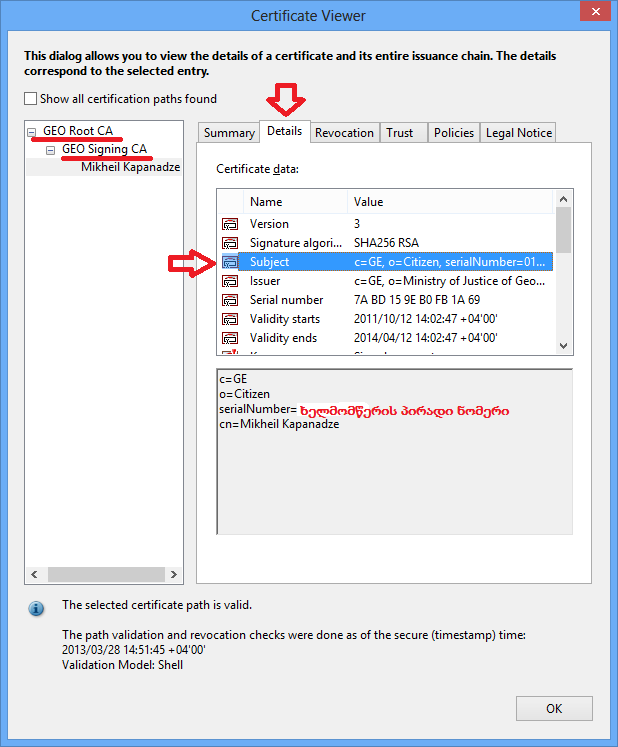
ამგვარად, ამ მოქმედებებით თქვენ შეგიძლიათ დარწმუნდეთ რომ დოკუმენტზე ხელმოწერა ID ბარათითაა შესრულებული და გაიგოთ ხელმომწერის სახელი, გვარი და პირადი ნომერი.
| Info | ||
|---|---|---|
| ||
დამატებით, თქვენ შეგიძლიათ გადაამოწმოთ, ხომ არ არის ძირითადი სერტიფიკატი გაყალბებული. ამისათვის მარცხნივ აირჩიეთ GEO Root CA, ხოლო Details ჩანართზე, Certificate data-ში კი SHA1 digest. ინფორმაცია, რომელიც იქ გამოვა უნდა იყოს იგივე რაც სერტიფიკატების გვერდზეა მოცემული, სერტიფიკატის SHA1 ანაბეჭდად |
დოკუმენტზე კონკრეტული ხელმოწერის დრო
გარდა თავად ხელმოწერის სისწორისა, ხშირად ძალიან მნიშვნალოვანია რომ შემოწმდეს დოკუმენტზე კონკრეტული ხელმოწერის შესრულების დრო. როგორც წესი, ეს ინფორმაცია ციფრულ კვალიფიციური ელექტრონული ხელმოწერას PDF ფაილზე თან ახლავს. ამ დროის წყარო შეიძლება იყოს:
- იმ კომპიუტერის ლოკალური საათი, რომელზეც მოხდა ხელმოწერა;
- სპეციალური სერვერიდან მიღებული და კრიპტოგრაფიული მექანიზმებით დაცული დროის აღნიშვნა (Time Stamp).
რასაკვირველია, ლოკალური საათიდან მიღებული დრო არ შეიძლება ჩაითვალოს სანდო მონაცემად, რადგანაც ადვილადაა შესაძლებელი კომპიუტერზე დროის გადაწევა. განსხვავებით მისგან, დროის აღნიშვნა აღნიშვნისგან (Time Stamp), რომელიც მიიღება სპეციალური სერვერიდან, თავის თავში მოიცავს სერვერის დროს, გასწორებულს დროის სანდო წყაროებთან, გადაბმულს კონკრეტულად ამ დოკუმენტზე და ციფრულად ელექტრონულად ხელმოწერილს სერვერის მიერ.
გაიგეთ მეტი დროის სანდო აღნიშვნების შესახებ შესახებ ვიკიპედიადან (ინგ.)
| Warning | ||
|---|---|---|
| ||
მნიშვნელოვანია შევნიშნოთ რომ დაცული დროის აღნიშვნა არ მიუთითებს კონკრეტულად იმ დროს როცა მოხდა ხელმოწერა. ამის მიზეზი შემდეგია: დოკუმენტზე ციფრული კვალიფიციური ელექტრონული ხელმოწერის შესრულება გულისხმობს დახურული გასაღების გამოყენებას კრიპტოგრაფიული გარდაქმნისათვის, რაც საბოლოო ჯამში წარმოქმნის ციფრულ კვალიფიციურ ელექტრონულ ხელმოწერას. დროის დადასტურების მიღება დროის აღნიშვნის სერვერიდან ცალკე მანიპულაციაა და ტექნიკურად შეიძლება მოხდეს უშუალოდ ხელმოწერის მოხდენის შემდეგ, რაგინდ თუნდაც დიდი პერიოდის გასვლის შემდეგ. |
...
სახელმწიფო სერვისების განვითარების სააგენტოს გააჩნია გააჩნია RFC 3161 სტანდარტის სტანდარტის დროის აღნიშვნის სერვისი, რომლითაც შესაძლებელია ხელმოწერაზე დროის აღნიშვნის დართვა, ხელმოწერის დროის დასადასტურებლად
| Info |
|---|
ციფრული კვალიფიციური ელექტრონული ხელმოწერის პროგრამა და პორტალი, რომლებიც წვდომადია https://id.ge -დან, ხელმოწერისას ყოველთვის იყენებს სააგენტოს მიერ მართულ დროის აღნიშვნის სერვისს და აღნიშნული ხელსაწყოებით ხელმოწერისას ციფრულ კვალიფიციურ ელექტრონულ ხელმოწერაზე დროის აღნიშვნა იდება დაუყოვნებლივ. |
დროის აღნიშვნა მთელ დოკუმენტზე
გარდა დოკუმენტიზე კონკრეტული ხელმოწერის დასმის დროისა, PDF ფორმატი ასევე მხარს უჭერს სპეციალური სერვერიდან მიღებულ და კრიპტოგრაფიული მექანიზმებით დაცულ დროის აღნიშვნას მთელი დოკუმენტისათვის. მას ასევე სპეციალური ტიპის ციფრული კვალიფიციური ელექტრონული ხელმოწერის სახე აქვს, თუმცა ხელმომწერია არა ადამიანი არამედ სერვერი. დროის ასეთ აღნიშვნას გააჩნია ორი მნიშვნელობა
- დოკუმენტის არსებობის დადასტურება მოცემულ დროს, იმ ფორმით რომელზეც დროის აღნიშვნა დაიტანეს;
- დოკუმენტზე არსებული ციფრული კვალიფიციური ელექტრონული ხელმოწერების სისწორის ვადის გახანგრძლივება მას შემდეგ, რაც ხელმომწერთა სერტიფიკატებს ვადა გაუვათ.
პირველი მიზანი მიიღწევა იმის ხარჯზე, რომ დროის აღნიშვნა ედება დოკუმენტს მთლიანობაში, ხელმოწერების ჩათვლით. აქედან გამომდინარე, თუკი ხელმოწერაში მითითებული დრო არასანდოა (მაგ. მიღებულია ლოკალური კომპიუტერიდან), დროის აღნიშვნა მაინც დაადასტურებს რომ ეს ხელმოწერები შესრულდა არაუგვიანეს კონკრეტული მომენტისა (ანუ იმ მომენტისა, რომელიც დროის აღნიშვნაშია მითითებული).
მეორე მიზნის მისაღწევად, დოკუმენტზე დროითი აღნიშვნის დასმის წინ ხდება თითოეული ხელმოწერის სისწორის შემოწმებისათვის აუცილებელი მონაცემების შეგროვება (მაგ. იმისი, მოქმედია თუ არა ხელმომწერის სერტიფიკატი). ეს ინფორმაცია იწერება თავად დოკუმენტში და შემდეგ მასზე იდება დროის აღნიშვნა. ამ მეთოდით შესაძლებელია ციფრული კვალიფიციური ელექტრონული ხელმოწერის სიცოცხლის გახანგრძლივება პრაქტიკულად უსასრულოდ - მისთვის პერიოდულად ახალ-ახალი დროის აღნიშვნების დადებით. ამიტომაც ასეთ მეთოდს დროის არქივული აღნიშვნა ეწოდება.
| Info | ||
|---|---|---|
| ||
ჩვენი საიტი ახლო მომავალში შემოგთავაზებთ უფრო დაწვრილებით ინფორმაციას დოკუმენტის ხანგრძლივი ვადით შენახვის თაობაზე. |
დოკუმენტის შემოწმება Adobe Reader-ის მეშვეობით
პირველ რიგში საჭიროა გადმოწეროთ Adobe Reader და მასში დააყენოთ ძირითადი გამცემი ორგანოს სერტიფიკატი. ამისათვის შეგიძლიათ ისარგებლოთ ინსტრუქციით.
...
| title | დაცვა კომპიუტერული ვირუსებისგან |
|---|
თუკი თქვენი კომპიუტერი მნიშვნელოვნადაა დაზიანებული კომპიუტერული ვირუსების მიერ, ამან შეიძლება გამოიწვიოს მთელი რიგი გამოუსწორებელი შედეგებისა. მათ შორის - ეკრანზე გაყალბებული ვიზუალური ინფორმაციის გამოჩენაც კი. ამიტომ რეკომენდებულია:
...
ხელმოწერის
...
თუკი იმოქმედებთ ინსტრუქციის შესაბამისად, ციფრულად ხელმოწერილი დოკუმენტის გახსნის შემდეგ Adobe Reader ავტომატურად შეეცდება ციფრული ხელმოწერების შემოწმებას და წარმატების შემთხვევაში დოკუმენტის თავზე გამოიტანს შეტყობინებას Signed and all signatures are valid ისე, როგორც ქვემოთ მოყვანილ სურათზეა:

ეს ნიშნავს რომ დოკუმენტზე განხორციელებული ციფრული ხელმოწერები ტექნიკურად სწორია. თუმცა ეს ჯერ კიდევ არ ნიშნავს რომ დოკუმენტზე განხორციელებული ხელმოწერები ნამდვილად შესაბამის პიროვნებებს ეკუთვნით და/ან ხელმოწერა ID ბარათითაა განხორციელებული. ამაში დასარწმუნებლად საჭიროა დამატებითი მოქმედებების ჩატარება (იხ. ქვემოთ)
დოკუმენტზე ხელმომწერების შემოწმება
ამ პარაგრაფში მოცემული მოქმედებებით შეგიძლიათ
- დარწმუნდეთ რომ დოკუმენტზე ნამდვილად ID ბარათით მოაწერეს ხელი
- გაიგოთ ხელმომწერის სახელი, გვარი და პირადი ნომერი
ხელმომწერების გადამოწმების მიზნით დააჭირეთ ღილაკს Signature Panel ან ხელმოწერების ღილაკს მარცხენა მხარეს. ორივე შემთხვევაში გაიხსნება დოკუმენტზე ხელმომწერების სიის ჩანართი, რომელზეც უკვე დაინახავთ დოკუმენტზე ხელმომწერების სახელებსა და გვარებს
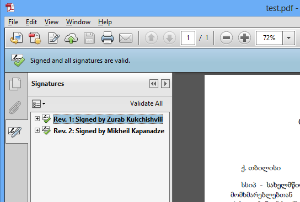
რასაკვირველია, არსებობს იმის რისკი რომ დოკუმენტზე ხელი მოეწერა იმავე სახელის მქონე სხვა პიროვნებას. იმისათვის რომ დარწმუნდეთ რომ ხელმოწერა ნამდვილად ID ბარათითაა შესრულებული და ხელმომწერიც ის პიროვნებაა, რომელიც საჭიროა, დააჭირეთ + ნიშანს სახელის გასწვრივ, შემდეგ კი ასევე + ნიშანს Signature Details მარცხნივ. შემდეგ კი დააჭირეთ Certificate Details ანუ იმ მიმდევრობით, როგორც სურათზეა მოცემული:
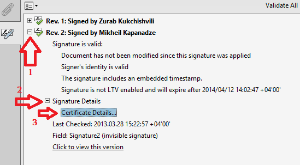
ამის შემდეგ გამოჩნდება Certificate Viewer ფანჯარა, რომელშიც უნდა აირჩიოთ ჩანართი Details და შემდეგ აირჩიოთ Certificate Data ჩამონათვალში აირჩიოთ Subject ისე, როგორც ქვემოთ მოყვანილ სურათზეა ნაჩვენები. სურათზე ყურადღება უნდა მიაქციოთ შემდეგ ინფორმაციას:
- მარცხენა მხარეს იერარქია უნდა გამოიყურებოდეს ისე როგორც ამ სურათზეა: GEO Root CA -> GEO Signing CA -> ხელმომწერის სახელი და გვარი
- Subject-ის არჩევის შემდეგ, serialNumber-ის გასწვრივ უნდა ეწეროს ხელმომწერის პირადი ნომერი
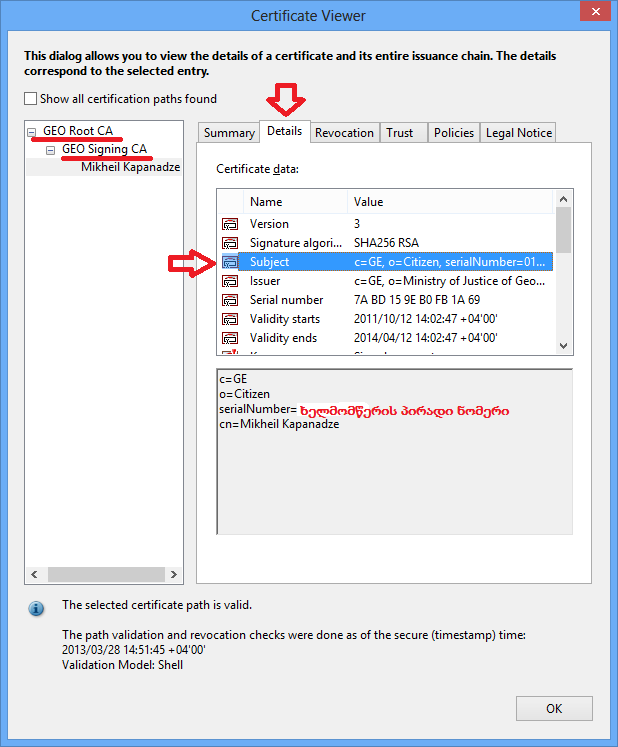
ამგვარად, ამ მოქმედებებით თქვენ შეგიძლიათ დარწმუნდეთ რომ დოკუმენტზე ხელმოწერა ID ბარათითაა შესრულებული და გაიგოთ ხელმომწერის სახელი, გვარი და პირადი ნომერი.
| Info | ||
|---|---|---|
| ||
დამატებით, თქვენ შეგიძლიათ გადაამოწმოთ, ხომ არ არის ძირითადი სერტიფიკატი გაყალბებული. ამისათვის მარცხნივ აირჩიეთ GEO Root CA, ხოლო Details ჩანართზე, Certificate data-ში კი SHA1 digest. ინფორმაცია, რომელიც იქ გამოვა უნდა იყოს იგივე რაც სერტიფიკატების გვერდზეა მოცემული, სერტიფიკატის SHA1 ანაბეჭდად |
...
დროის შემოწმება
თუკი კონკრეტული ხელმოწერის დრო დადასტურებულია დროითი აღნიშვნით, Adobe Reader გამოიტანს შესაბამის შეტყობინებას ამ ხელმოწერის თვისებებში. კერძოდ, ინგლისურენოვან ვერსიაში წერია The signature includes an embedded timestamp
...
იმისათვის რომ გადამოწმდეს, რა დროს მოხდა ხელმოწერა, ასევე - მოხდა თუ არა დროის აღნიშვნის დადება დროის სანდო წყაროთი, საჭიროა ხელმომწერის დასახელებაზე (რომელიც მუქი ფერითაა მონიშნული, Rev ..., Signed by ...), დააწკაპუნოთ მარჯვენა ღილაკით და აირჩიოთ ხელმოწერის თვისებების ჩვენება (Show Signature Properties). თუკი ხელმოწერა შეიცავს დროის აღნიშვნას, ის ამ ეკრანზე გამოჩნდება. აქვე გამოჩნდება ხელმოწერის შექმნის წელი, თვე, რიცხვი, საათი, წუთი, წამი და დროითი სარტყელი. ქვემოთ მითითებულ სურათზე ციფრული კვალიფიციური ელექტრონული ხელმოწერა შესრულებულია 2013 წლის 24 ივნისს, 17:39:04-ზე, დროის სარტყელი UTC+4 მიხედვით (საქართველო სწორედ ამ დროით სარტყელშია).
...
სახელმწიფო სერვისების განვითარების სააგენტოს დროის აღნიშვნის სერტიფიკატების გამცემი ორგანო არის GEO Root CA - იგივე, რაც დგას ID ბარათზე გაცემული სერტიფიკატების იერარქიის დასაწყისში.რაც შეეხება შუალედურ გამცემ ორგანოს, ის შეიძლება დროთა განმავლობაში შეიცვალოს ან საერთოდ ამოვარდეს (ანუ სერტიფიკატი უშუალოდ GEO Root CA-მ გასცეს). ასევე შეიძლება შეიცვალოს სერტიფიკატის დასახელება - ნაცვლად Time-stamp Signer 1-ისა (იხ. სურათი) აქ შეიძლება გამოჩნდეს სხვა ტექსტი - მარკეტინგული მოსაზრებებიდან გამომდინარე. თუმცა ეს მოქმედებები არანაირ გავლენას არ იქონიებს თავად სერტიფიკატის შემოწმების წესზე.
დროის აღნიშვნა მთელ დოკუმენტზე
როგორც უკვე აღინიშნა, მთელ დოკუმენტზე მოთავსებულ დროის აღნიშვნას სპეციალური ტიპის ციფრული კვალიფიციური ელექტრონული ხელმოწერის იერსახე აქვს. ის გამოირჩევა სპეციალური ნიშნით და ინგლისურენოვან ვარიანტში გააჩნია მინიშნება "Signature is a document timestamp signature"
...
ხელმოწერის დროის ნახვა შესაძლებელია ხელმოწერაზე მარჯვენა ღილაკის დაწკაპუნებით და მენიუს პუნქტში "ხელმოწერის თვისებების ჩვენების" (Show Signature Properties) არჩევით. ხელმოწერის დროის აღნიშვნის მსგავსად, აქაც გამოჩნდება თარიღი, დრო და დროითი სარტყელი - როდის მოხდა დოკუმენტზე დროის აღნიშვნის შესრულება.
შემდგომი მოქმედებები
მნიშვნელოვანია გვახსოვდეს, რომ ზემოთ აღწერილი მოქმედებებით შეგვიძლია შევამოწმოთ ორი რამ:
- კონკრეტული პიროვნების მიერ დოკუმენტზე ხელმოწერის ფაქტი;
- ხომ არ შეცვლილა დოკუმენტი პირის მიერ მასზე ხელმოწერის შემდეგ (რაც ციფრული კვალიფიციური ელექტრონული ხელმოწერის მთავარ უპირატესობას წარმოადგენს, მატერიალურ დოკუმენტზე ხელმოწერასთან შედარებით)
...